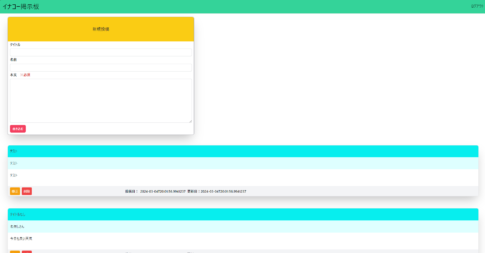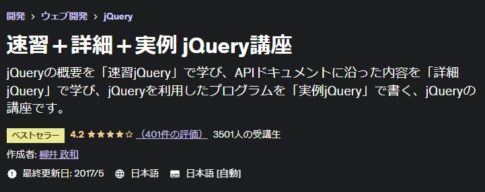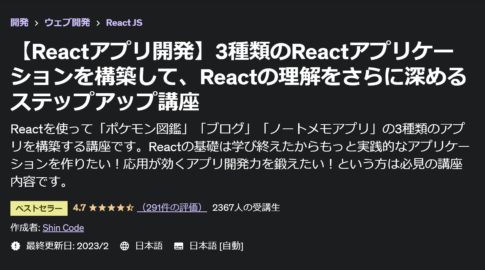皆様またまたお久しぶりです。。2月に個人事業主デビューして初案件に携わっていて売上が出るのを待っていたのでブログ更新も滞っていましたが色々落ち着いてきたので4月から更新を再開したいと思います!
今まで作ったDockerとかの環境は作業用ノートPCにて新しく構築しなおしたのと自分自身今までやったことを忘れてしまったので0から構築をやり直すことになると思います。
目次
今までの作業環境と直近の状況
これは12月頭を最後にブログの更新が滞っていたのも理由になりますが、以下の理由がありました。
- 12月は中旬に家を新しく建てたのですが引っ越しでバタバタしていて引っ越し前はマンションの1室でプライベートのPCを使って更新していた。
- 1月は1月で家具そろえるためにネット通販サイトを四六時中覗いたり、例の個人事業主準備のために会社を辞めたり、エージェント活動をしていたり、家に関する手続きややること色々あったので更新暇がなく
- 2月は2月で無事決まったものの、売上で肝心の作業環境が整うまでリビング+プライベートPCを使って更新するのが面倒で放置状態に
- 3月15日にフューチャリズム
 様から売上を頂いたので経費で作業用備品を購入して書斎に設置!(フューチャリズムさんは支払が15日サイトなので便利です)
様から売上を頂いたので経費で作業用備品を購入して書斎に設置!(フューチャリズムさんは支払が15日サイトなので便利です)
以上を経てようやく諸々の環境構築が落ち着いたので更新作業を再開したという状況になってます。
個人事業主としての環境を色々紹介

使用している会計ソフト
個人事業主としてやっていく以上、売上と経費を細かくチェック、計上する必要が出てきます。その時何も会計ソフトを使わず帳簿付けをするのは大変です。会計ソフトの使用料も経費として計上できるので何かしらの会計ソフトを使用するのがおすすめです。私の場合は前回紹介した開業freeeを使用させて頂いた関係でそのまま【会計ソフトfreee(フリー)】使用しました。
会計ソフトの解説サイトも色々見て回ったのですが経理が初めての人は会計freeeの方が使いやすいという声が多かったです。ただ、機能自体はあまり変わらないので好みでよいとも書いてありましたが・・・。会計freeeしかまだ使っていないので他会計ソフトとの比較記事は作れませんが確かに操作性は良い気がします。
特に青色申告者が使用できる30万円以内のノートPC(固定資産に当たるもの)等を買ったときの少額減価償却資産の仕訳方法についても解説がありましたので助かりました。
当サイトでは経費や減価償却に関する詳しい説明は割愛させて頂きます
経費を使って購入した作業備品

こちらが今の作業環境になっております。プライベートとして購入したものもあるので抜粋して紹介いたしますね。
パソコンデスク
こっちは切っても切り離せない作業机の紹介です。私が購入したのは以下になります。
この商品は横が1mのものになりますがそれより小さいサイズも選択できます。私は12月に建てた家の設計段階からこの商品を購入しようと決めていたので書斎のデザインも上の部屋写真のように横幅を丁度この机が収まるくらいの長さにしました。ちなみに上の商品画像の中棚ですがこれをつけると後で紹介する椅子が中に入れられなかったので取り付けませんでした;;
ともあれ写真には写っていませんが、私の場合この机の右側は造作で大工さんに作って頂いた可動棚があるので参考書はそこに保管しています。
椅子
こちらは友人兼、先輩フリーランスの紹介で「ゲーミングチェアマジ楽!」とお勧めされたのでゲーミングチェアから選びました。ゲーミングチェアは今リモートワークの普及によって注目度が上がっており、ビッグカメラやヨドバシカメラにもお試しできるスペースがありますよね!選ぶ際は必ずこれらの店舗でお試しすることをオススメいたします。
試した結果、バウヒュッテ/noblechairs EPICとも迷いましたが最終的に以下を選びました。
AKRacingの中でもPro-X V2タイプは結構値が張る方ですが選んだ最大のきっかけは椅子の部分の柔らかさです!まるで座布団でも敷いているような柔らかさです!noblechairsは硬く、バウヒュッテとは大体同じくらいだったのですがわずかにAKRacingの方が座りがマッチしていたため、選びました。正直私含むデスクワーカーにありがちな腰痛持ちの人にはゲーミングチェアを是非お勧めしたいです。
実際2月にリビングで作業してた時は半月毎に腰の左側を良く痛めていたのですがゲーミングチェアを使用してからは腰痛にかかってないです。
当初はワンピース仕様を買おうと思ったのですがどこも入荷待ちだったため、断念。色は青が好きなので青を選びました。
一番上の写真にもあるようにデスクとの収まりも実に良いです。(中棚無し仕様ですが)
モニター
ノートで作業するのですからサブモニターがやはりほしい!今までの作業環境のプライベートPCはデスクトップだったため、ディスプレイも一つで不便でしたからね!モニタも迷いましたが最終的に以下を選択。
acerは他モニタお勧めサイトには入っていなかったのですが私独自の以下の希望を満たしていたモニタだったので購入しました。
- 現場から貸与されたPCと個人事業用PCを一つのモニターで使いたかったからモニタそのものにHDMIケーブルを2つ差せるモニタが欲しかった
- 快適な画面の大きさである24インチ
- HDMIを使う関係でスピーカー内蔵型
- 目に優しいノングレア液晶
これだけの要件を全て満たせるモニタはかなり少なく、唯一と言ってもいいくらいでした。実際使った感じですが、普通のテレビにHDMIを挿した場合は基本リモコンで画面を切り替えますがこのモニターの場合はパソコンが立ち上がったら自動的にそのPCの画面に切り替わるので操作がいらず楽です。
業務中はさすがにリモートであろうと現場PCしかいじらないので運用的に二つノートPCを立ち上げておらず、二つとも起動状態だった場合は試してないです。
PC
ノートPCはこれも先輩フリーランスお勧めのVAIO(S15 ホワイト)を選びました。値段重視ならDELLですが、今回は30万に収まる経費でデザインに優れたノートPCを買いたかったので奮発した感じですね!(とはいえ、使用感はDELLと殆ど変わりません。。)
周辺機器類
私の場合、大前提として「現場から貸与されたノートPC」と「事業用ノートPC」両方を同じデバイスで使いたかったので以下の組み合わせで選びました。
キーボードはオーソドックスなデザインで単純に人気の高いロジクールの上記のものを選びました。紹介にある通りショートカットキーで音量調整やメール・電卓が起動できるのでとても使いやすいです。
マウスはこれも人気でちょっと高めのモデルを選びました。トラックボールでカーソルを動かすのでマウス自体の移動がありません。マウスを移動できない狭い環境でも安心ですね^^ 私の場合、プライベートPCのマウスは通常の形のを使っているのでこの持ち方に慣れるために同じようなマウスに買い替えようかと思ってます。
最後の周辺機器はマウス・キーボードの二つとノートPC2台をつなぐこのアダプターです。普通のUSBよりも抜き差しの耐久性のよいTYPE-Cのアダプタです。ここにマウス・キーボードのUSB(ワイヤレス)とLANケーブルを挿しっぱなしにしておき、このアダプターを作業の切り替えでつなぎ替えてます。他の端子はいじらないので耐久性も問題なく運用を続けられます。
このアダプタにはHDMIの挿し口もあるので二つのノートPCを同時に起動しないのであれば実はモニタもHDMIが一つのもので全然いけました。。。
最後はUSBでつなげるバーライトです。とても安い割にそれなりに明かりを照らしてくれてマグネット or 両面テープどちらでもいけますが、取り付ける時片方がコードにぶつかってるのでネジを入れづらい。。また、これも先ほど紹介したパソコンデスクと相性が良く、写真の位置にマグネットを貼り付けることができます。ちょっと光が気になる場合は奥側に貼り付けて間接照明っぽく見せてもオシャレだと思います。横52cmタイプもあって、私の場合間違って買っちゃったので今使ってるのが壊れたら買い替えようと思います。。→ちなみに使用後そろそろ1年経ちますが現役なので安い割に物持ちも良い事がわかりました。

一年経過したら2画面では満足できずモニターを追加
1年程使って3画面にしたくなったので実現できるか挑戦しました。この記事色々書いてあってごちゃごちゃしているので続編の記事をご覧ください
まとめ
久々に記事にできたので今後は個人事業活動の記事も増やしつつ、元々の記事だったWebアプリ制作記事の方を進めていきたいと思います。
個人事業活動といえば会合イベントとかも参加したいですがやはり今はコロナ禍にあるのでもうちょっと落ち着いてからかなぁ~
それでは~